总结:在win7环境使用wireshark抓包
文档:https://www.wireshark.org/docs/
一、下载并安装
1. 下载地址
https://www.wireshark.org/#download
2. 选择系统,下载并安装
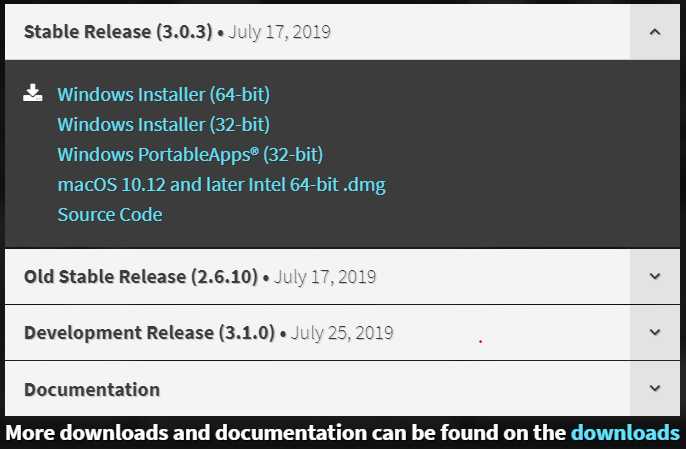
二、使用
1. Start 选择监听接口后开始抓包,这里也可以配置过滤
双击连接后弹出的窗口中点击Capture Filter...
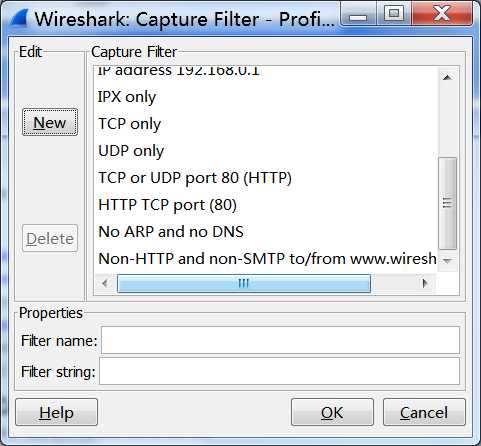
2. 进入主界面后可以操作菜单、工具栏、过滤器等
3. 最上面的窗口显示报文列表
4. 中间的窗口是报文详情,是wireshark根据已知的协议进行解包的结果,这部分不一定完全准确,因为可能你用的协议不是公开的
5. 最下面的窗口是报文的字节,可以根据实际需要自己解析
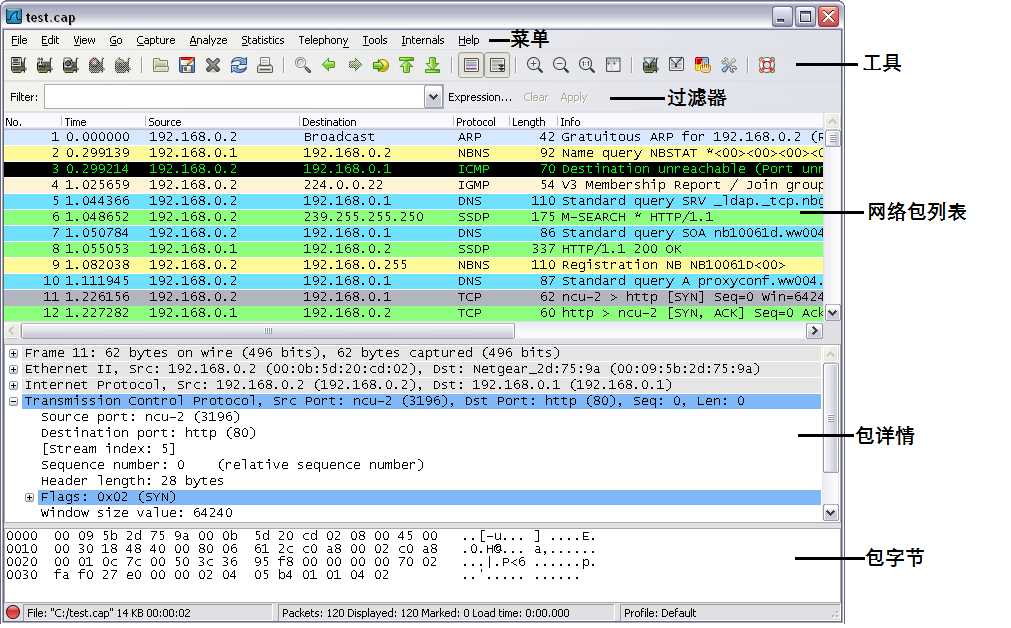
三、过滤
![]()
点击”Expression…”按钮后,
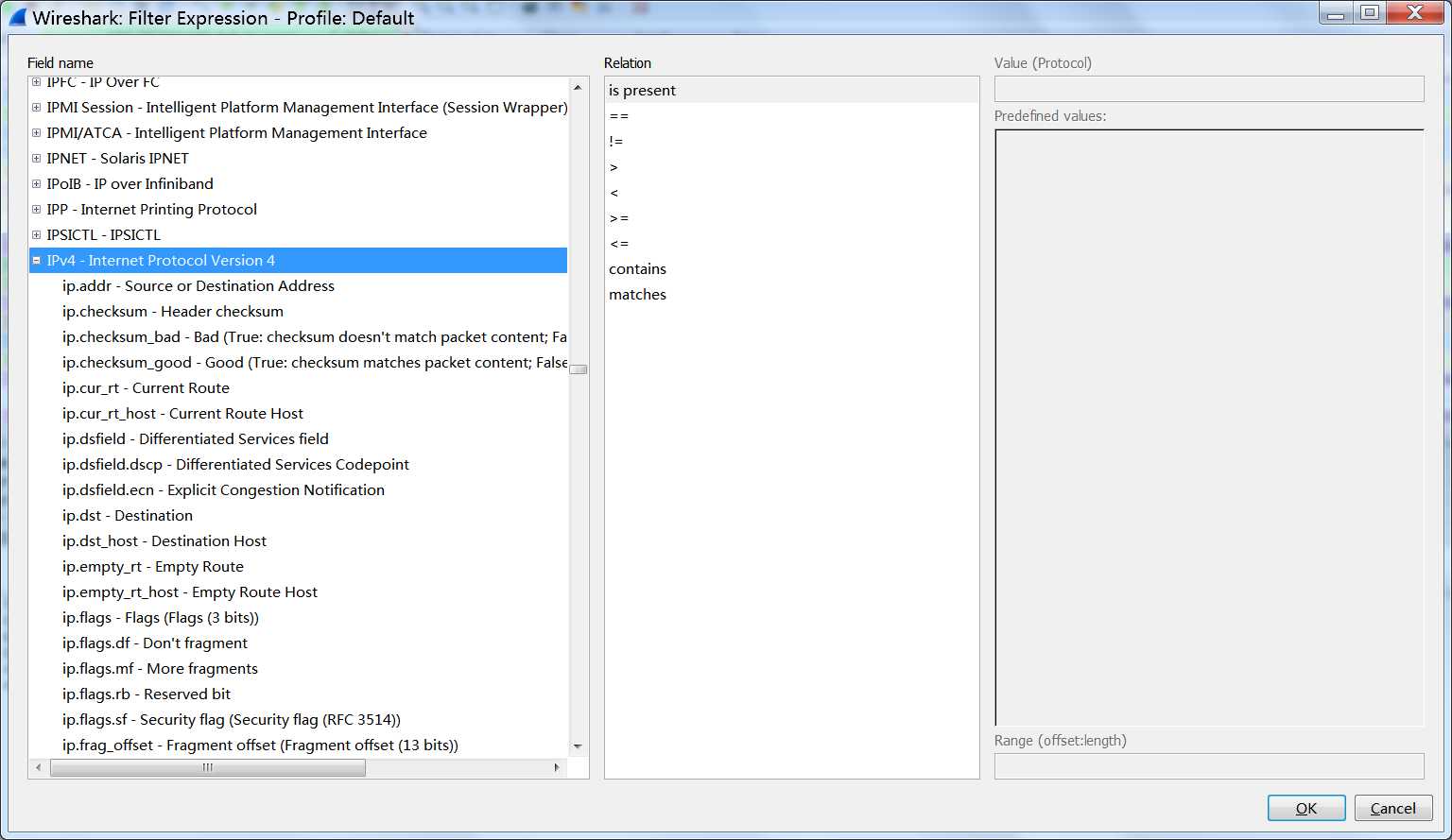
测试时主要使用该部分功能,下面列出常用的一些:
1) 过滤IP
ip.addr==1.1.1.1
2) 过滤源地址
ip.src==1.1.1.1
3) 过滤目标地址
ip.dst==192.168.101.8
4) 过滤tcp协议
tcp
或者: udp、http等
5) 过滤端口
tcp.port==80
6) 过滤长度
ip.len>=128
tcp.len>=128
7) 排除地址
ip.src != 10.1.2.3
四、另存为文件
File-Save As
五、可以打开tcpdump保存的cap文件
原文:https://www.cnblogs.com/workingdiary/p/11411292.html